يمثل dll ملف مكتبة الارتباط الديناميكي الذي يستخدمه نظام التشغيل Windows الذي طورته Microsoft.بالإضافة إلى امتداد dll ، يحتوي الملف أيضًا على ocx و drv وامتدادات أخرى.يتم استخدامه كمفهوم مكتبة مشتركة يستخدمه برنامج للعثور على ملفات أخرى يستخدمها هذا البرنامج المحدد ، أو يمكن أن يحتوي أيضًا على مجموعة من الإرشادات التي يمكن للبرنامج استخدامها لأداء عمليات معينة.لذلك ، تعد ملفات dll هذه مهمة للعديد من البرامج أو تقريبًا جميع البرامج ، وإذا كانت الملفات مفقودة ، فقد تكون مشكلة.واحدة من المشاكل التي يسببها نقص ملفات dll هيمشكلات api-ms-win-crt-runtime-l1-1-0.dll، المشكلة لا تسمح للمستخدمين بفتح أي برامج محددة.هذا يجلب الحاجة إلى حل المشكلة ، والتي يمكن القيام بها من خلال الاستمرار في قراءة هذه المقالة.
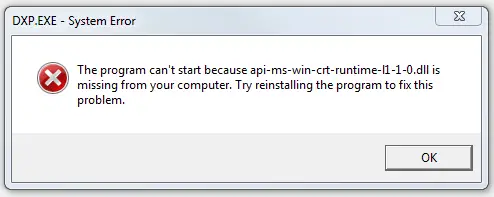
كيفية إصلاح خطأ "api-ms-win-crt-runtime-l1-1-0.dll"؟
قد تكون هناك عدة أسباب يمكن أن تسبب هذا الخطأ وتتسبب في فقد ملف dll. على سبيل المثال ، اكتشف برنامج مكافحة الفيروسات أن ملف dll قد تعرض للتلف وحذفه ، أو تم تنزيل البرنامج بشكل غير صحيح أو تم تحديث Windows.لذلك ، سأناقش هذه القضايا واحدة تلو الأخرى وأحل كل منها على حدة.
1. أعد تثبيت التطبيق الذي يواجه الخطأ
إذا قمت مؤخرًا بتنزيل برامج أو تطبيقات جديدة على نظامك ، وتشغيل هذا التطبيق المعين时حدث خطأالمعهد مللي للجانبين CRT-وقت-l1-1-0.dll ، يجب إعادة تثبيت التطبيق.لأن إعادة تثبيت البرنامج ستعمل على تشغيل المثبت مرة أخرى وستستخرج جميع الملفات الضرورية.
ومع ذلك ، إذا لم يفلح ذلك ، فقد تحتاج إلى تنزيل البرنامج مرة أخرى وتثبيته مرة أخرى.قد يساعدك هذا في حلها خطأ api-ms-win-crt-runtime-l1-1-0.dll.
2. تحديث التطبيق
إذا لم يتم تثبيت البرنامج أو التطبيق الذي واجه الخطأ مؤخرًا ، فربما تكون قد أخطأت أو حذفت ملف dll.خلاف ذلك ، قد يجد برنامج مكافحة الفيروسات أنه تالف ومعزول.قد يكون أيضًا أن البرنامج قد أطلق إصدارًا جديدًا ، والذي لا يمكن تشغيله إلا بعد التحديث.
إذا كنت تثق في مصدر البرنامج ، فيمكنك تعطيل وظيفة مكافحة الفيروسات وزيارة أحد مواقع الويب ، ثم تنزيل تطبيق البرنامج من موقع الويب وتنزيل أحدث إصدار من البرنامج.بالإضافة إلى ذلك ، إذا كان التطبيق يحتوي على خيار تحديث مضمن ، فيمكنك محاولة استخدام هذا الخيار لتحديث التطبيق.
3. قم بتثبيت كافة تحديثات Windows
يحتاج Windows إلى برنامج مهم ، Visual Studio ، لتشغيل البرنامج. إذا كان البرنامج مفقودًا ، فقد يتسبب في مشاكل مثل المعهد مللي للجانبين CRT-وقت-l1-1-0.dllأخطاء مثل الأخطاء.الآن ، يمكن حل هذا الخطأ عن طريق تحديث Windows ، وسيقوم Windows بتحديث Visual Studio وفقًا لذلك.يمكنك اتباع الخطوات أدناه:
- استخدم قائمة البداية لفتح لوحة التحكم.
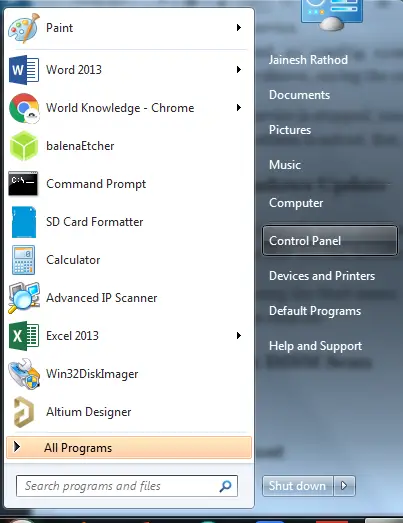
- انقر الآن على خيار الفئة وحدد الرمز الصغير من القائمة المنسدلة.
![]()
- الآن ، انقر فوق Windows Update.
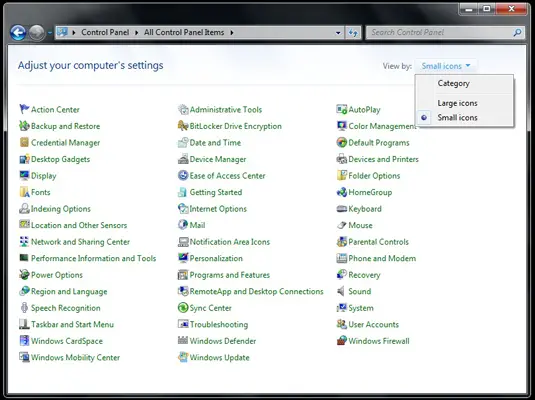
- الآن ، في الشاشة الجديدة ، انقر فوق خيار "التحقق من وجود تحديثات".
- بعد أن يبحث Windows عن التحديثات ، انقر فوق "تثبيت التحديثات" لبدء تثبيتها.
بعد تثبيت التحديث ، أعد تشغيل النظام لتصبح التغييرات سارية المفعول.بمجرد تشغيل النظام مرة أخرى ، يمكنك تشغيلهتعذر العثور على api-ms-win-crt-runtime-l1-1-0.dllتطبيق s ، ثم تحقق من حل الخطأ.
4.تحديث وقت تشغيل C العالمي
يعد وقت تشغيل Universal C جزءًا مهمًا من نظام التشغيل. إذا كان هذا الملف مفقودًا أو قديمًا ، فقد تواجه أيضًا بعض أخطاء وقت تشغيل برنامج dll.لتحديث Universal C Runtime ، ما عليك سوى تنفيذ الخطوات التالية:
- استعمالحلقة الوصلقم بزيارة موقع ويب Micorosft Universal C Runtime Update.
- حدد موقع ملف التحديث لإصدار نظام التشغيل الخاص بك ، وانقر فوق تنزيل.
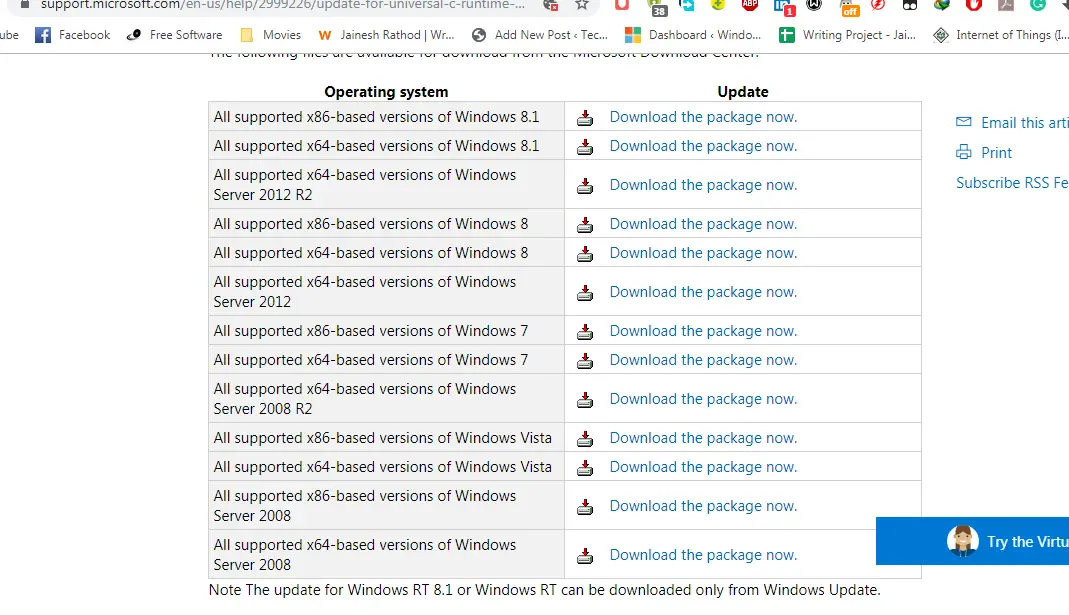
- في الموقع الجديد ، انقر فوق خيار التنزيل.
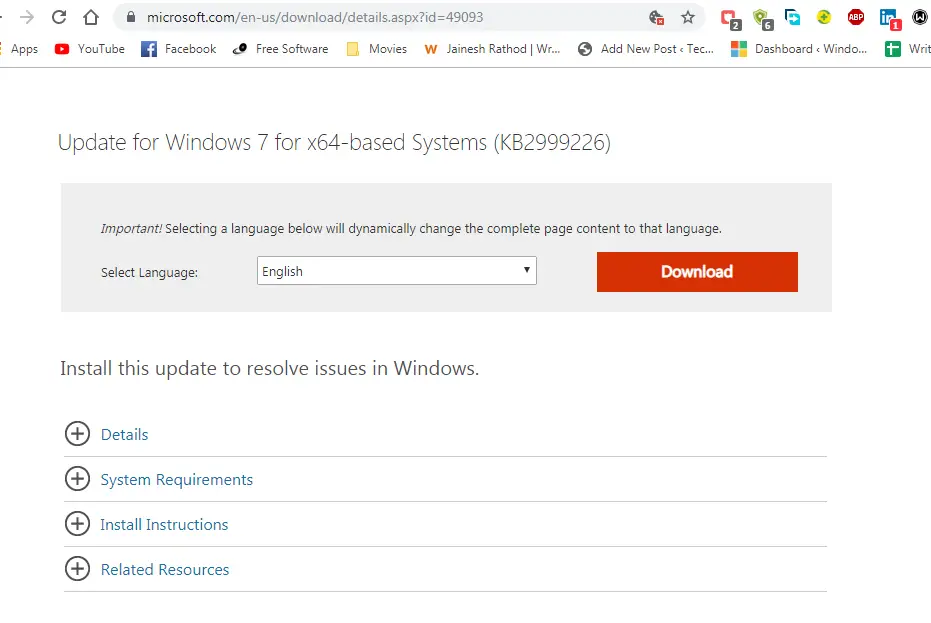
- افتح الملف بعد اكتمال التنزيل.
- انقر فوق الزر "تثبيت" لبدء التثبيت.
يمكنك إعادة تشغيل النظام بعد اكتمال التثبيت ، تحقق الآن مما إذا كنت لا تزال تواجهه خطأ api-ms-win-crt-runtime-l1-1-0.dll.
5.إصلاح Visual C ++ القابلة لإعادة التوزيع لبرنامج Visual Studio
حتى إذا لم تساعدك الخطوة الأخيرة في حل المشكلة ، فلا تزال هناك مشاكل في Visual Studio.يمكنك إصلاح Visual Studio ومعرفة ما إذا كان يساعد.استكمل كما يلي:
- استخدم قائمة البداية لفتح لوحة التحكم.
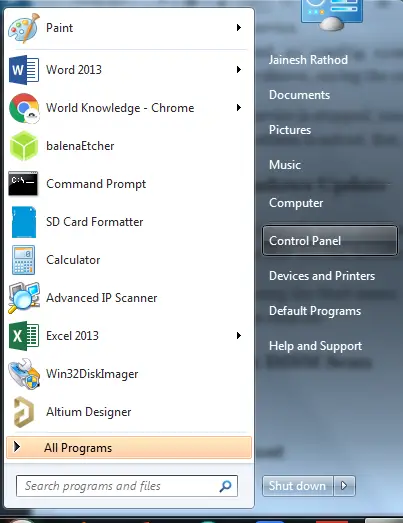
- الآن ، انقر فوق "إزالة تثبيت برنامج" في النافذة الجديدة.
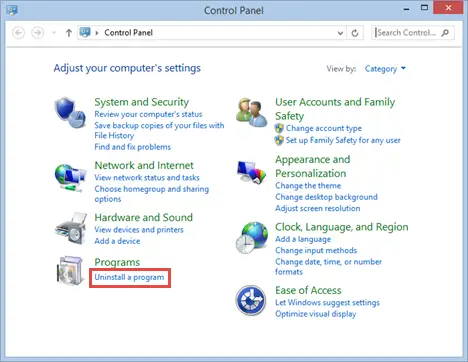
- ابحث عن Microsoft Visual C ++ 2015 Redistributable في قائمة البرامج.
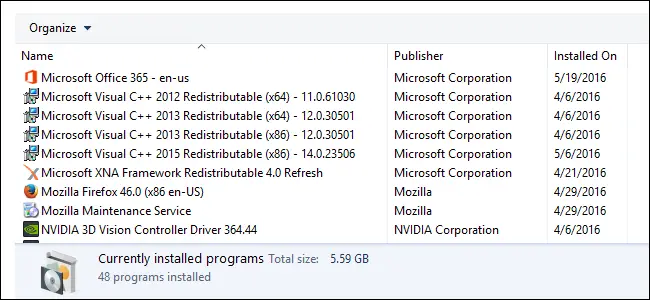
- حدد البرنامج وانقر فوق خيار التغيير.
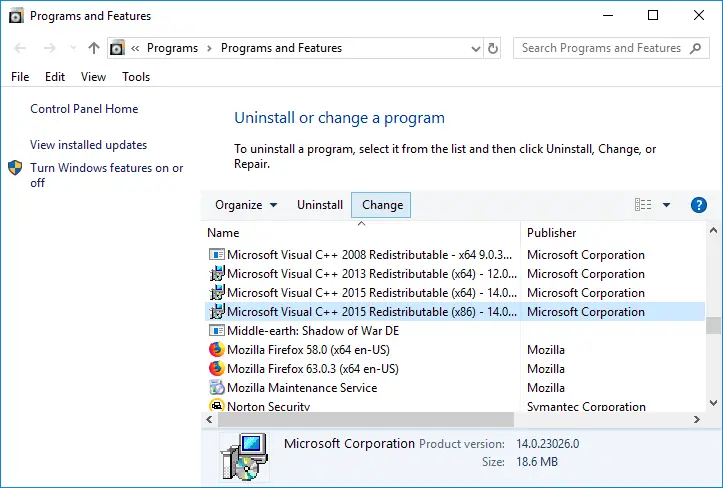
- انقر فوق الزر "إصلاح".
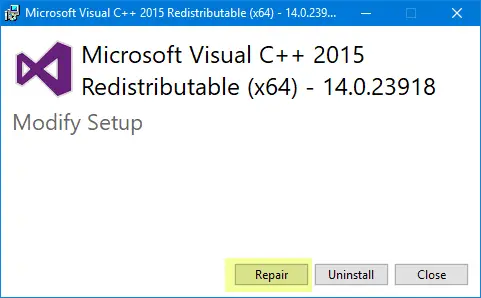
أكمل عملية الإصلاح وأعد تشغيل النظام.الآن ، تحقق من وجود أخطاء عند بدء نفس التطبيق الذي تسبب في الخطأ.إذا لم يساعد ذلك ، فأنت بحاجة إلى تنزيل Visual Studio وتثبيته.
6. قم بتنزيل Visual C ++ Redistributable من Microsoft
يجب عليك أولاً استخدام "لوحة التحكم" والخطوات الموجودة في الطريقة الأخيرة لإلغاء تثبيت الإصدار القابل لإعادة التوزيع Visual C ++ المثبت حاليًا.بعد إلغاء التثبيت ، يمكنك اتباع الخطوات التالية:
- الوصول إلى Visual C ++ القابل لإعادة التوزيعتحميل الملفصفحة.
- الآن انقر فوق خيار التنزيل.
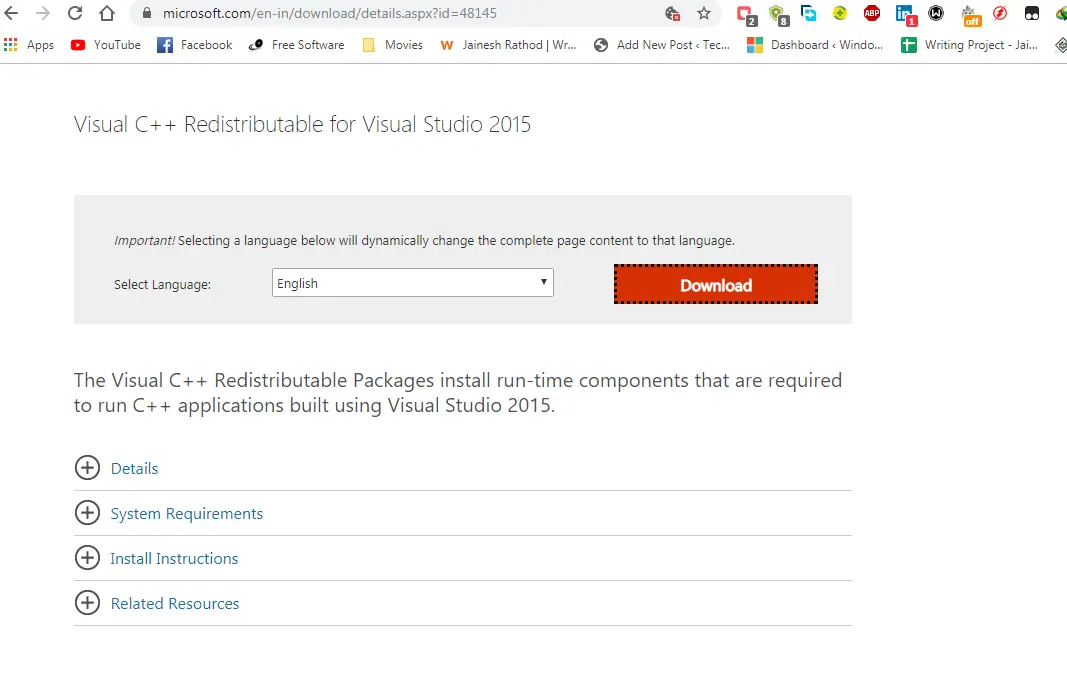
- عند المطالبة ، اختر اسم ملف بناءً على جهاز الكمبيوتر الخاص بك.
vc_redist.x64.exe بالنسبة إلى الإصدار 64 بت من Windows.api-ms-win-crt-runtime-l1-1-0.dll
vc_redist.x86.exe مناسب لنظام التشغيل Windows 32 بت.
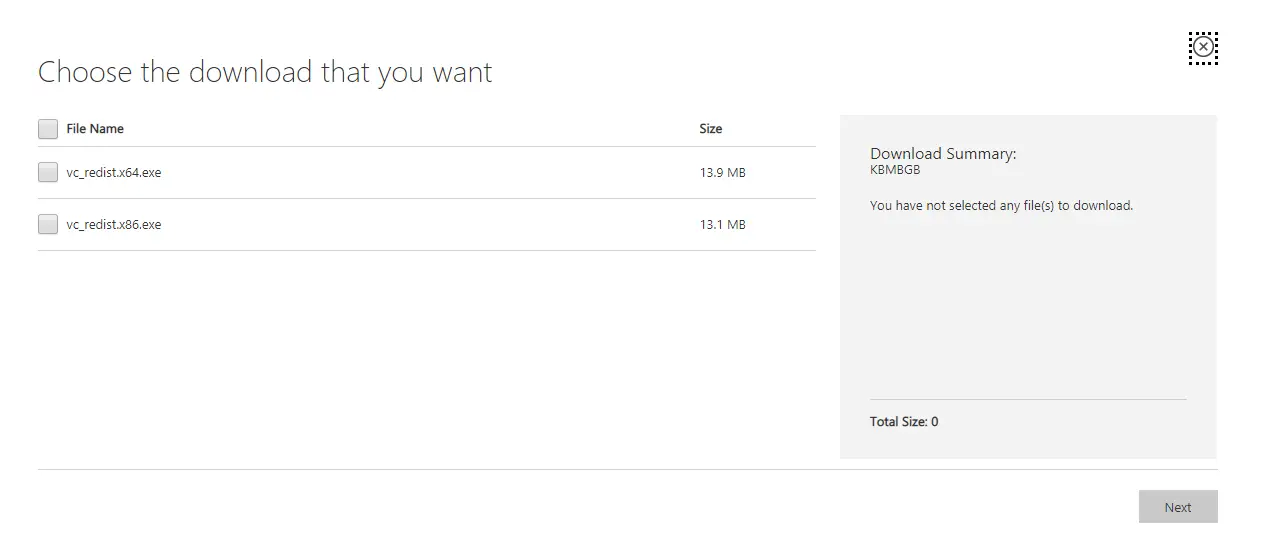
- انقر فوق الزر "التالي" لبدء التنزيل.
- افتح الملف الذي تم تنزيله وقم بتثبيت التطبيق.
بعد اكتمال التثبيت ، يمكنك الآن التحقق مما إذا كان قد تم حل الخطأ عن طريق فتح التطبيق الذي يواجه الخطأ.
هل نجحت؟
يعد ملف dll ملفًا مهمًا تستخدمه التطبيقات البرمجية في نظام التشغيل Windows ، ويستخدم مجموعة من التعليمات لأداء وظائف معينة.الآن ، قد يكون عدم وجود ملف dll هذا في أي برنامج مشكلة ، وافتح التطبيق时يمكن أن يسببخطأ api-ms-win-crt-runtime-l1-1-0.dll.بالنسبة للمستخدمين الذين يواجهون هذا النوع من الأخطاء ، توفر هذه المقالة العديد من الحلول وشرح لكل حل.
يمكنك تجربة هذه الخطوات ومساعدة نفسك في التخلص من هذه المشكلة ، ولكن إذا واجهت أي مشاكل أثناء استخدام هذه الخطوات ، فيمكنك الاتصال بي عبر التعليقات أدناه.

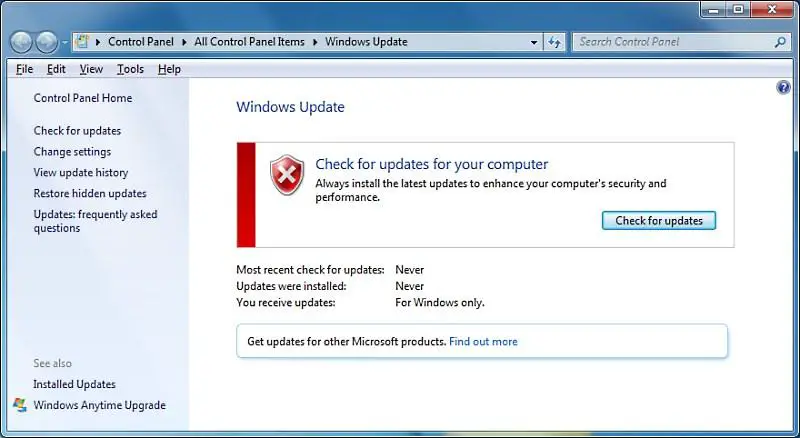



![كيف ترى إصدار Windows [بسيط جدًا]](https://infoacetech.net/wp-content/uploads/2023/06/Windows%E7%89%88%E6%9C%AC%E6%80%8E%E9%BA%BC%E7%9C%8B-180x100.jpg)


